Cara Mengatasi Libraries Yang Terbuka Tiap Startup Windows. Syalom semuanya, sesuai dengan judul artikel diatas pada kesempatan kali ini NALHACKER akan share mengenai Cara Mengatasi Libraries Yang Terbuka Tiap Startup Windows. Tentunya menyebalkan sekali jika tiap kali menyalakan PC/Laptop, Libraries akan terbuka tanpa kita minta. Hal ini terasa sangat mengganggu, oleh karena itu NALHACKER akan membantu anda untuk mengatasinya.
Langsung saja, untuk Cara Mengatasi Libraries Yang Terbuka Tiap Startup Windows, perhatikan dengan seksama penjelasan berikut ini.
Langsung saja, untuk Cara Mengatasi Libraries Yang Terbuka Tiap Startup Windows, perhatikan dengan seksama penjelasan berikut ini.
Libraries
Cara Mengatasi Libraries Yang Terbuka Tiap Startup Windows
Nah, Untuk Cara Mengatasi Libraries Yang Terbuka Tiap Startup Windows, silahkan ikuti langkah-langkah berikut ini.
1. Periksa Konten Folder Startup
Langkah pertama yang harus anda lakukan adalah memastikan tidak ada shortcut atau konten yang terdapat di dalam folder startup. Caranya klik Start > Startup. Pastikan konten folder Startup kosong seperti pada gambar berikut :
Jika folder Startup kosong, berarti tidak ada masalah disini. Sebaliknya jika terdapat item yang berhubungan dengan Windows Explorer, silahkan dihapus. Kemudian Restart PC/Laptop anda untuk memastikan Libraries tidak akan muncul saat Startup. Jika permasalahan masih terus berlanjut, selanjutnya perhatikan cara kedua.
2. Periksa Startup Item Di Registry Editor
Selanjutnya periksa item Startup yang terdapat di Registry Editor. Caranya klik Start kemudian ketikan regedt32 lalu tekan Enter.
Pada jendela Registry Editor silahkan telusuri Path berikut ini :
HKEY_CURRENT_USER\Software\Microsoft\Windows\CurrentVersion\Run
Pastikan tidak terdapat item yang berhubungan dengan Windows Explorer seperti pada gambar berikut, akan tetapi jika didalamnya terdapat aplikasi seperti IDM, Antivirus dan sebagainya biarkan saja.
Selanjutnya telusuri juga Path berikut ini :
HKEY_LOCAL_MACHINE\SOFTWARE\Microsoft\Windows\CurrentVersion\Run
Pastikan tidak terdapat item yang berhubungan dengan Windows Explorer seperti pada gambar berikut, akan tetapi jika didalamnya terdapat aplikasi seperti IDM, Antivirus dan sebagainya biarkan saja.
Jika keduanya kosong, berarti tidak ada masalah disini. Namun, sebaliknya jika anda menemukan item yang berhubungan dengan Windows Explorer, silahkan dihapus. Kemudian Restart PC/Laptop anda untuk memastikan Libraries tidak akan muncul saat Startup. Jika permasalahan masih terus berlanjut, selanjutnya perhatikan cara ketiga.
3. Hapus Item Real Time Protection Antivirus Smadav
Selanjutnya jika anda yakin telah menghilangkan semua startup item yang berhubungan dengan explorer namun Libraries masih muncul tiap kali startup, permasalahannya ada di aplikasi antivirus Smadav. Seperti yang NALHACKER alami, sebelum instalasi Smadav, Libraries tidak pernah terbuka saat Startup, namun semenjak menggunakan Smadav, Libraries selalu terbuka tiap kali Startup Windows. Sehingga yang harus dilakukan bukanlah menghapus Smadav tapi menonaktifkan fitur Real Time Protection yang muncul saat Startup di Schedule Task. Untuk melakukan ini, anda dapat menggunakan bantuan aplikasi Glary Utilities.
Jalankan Glary Utilities kemudian klik Startup Manager.
Selanjutnya klik Tab Schedule Task
Klik kanan pada item Smadav kemudian klik Delete This Entry seperti pada gambar diatas.
Klik Yes untuk menghapus item Smadav dari Schedule Task. Selanjutnya Restart komputer anda untuk melihat hasilnya. Sekarang Libraries dijamin tidak akan muncul lagi saat Startup Windows. Sedangkan untuk menggunakan Smadav, silahkan klik kanan di folder yang anda ingin Scan dan pilih Scan With Smadav. Sebagai tambahan jangan mengaktifkan fitur Real Time Protection jika anda tak ingin Libraries terbuka saat Startup.
UPDATE !
Untuk mengatasi masalah ini, anda dapat melakukan Update Windows menggunakan fitur Windows Update. Masalah ini dijamin 100% SOLVED berdasarkan pengalaman NALHACKER.
Nah, itulah Cara Mengatasi Libraries Yang Terbuka Tiap Startup Windows. Semoga artikel berjudul Cara Mengatasi Libraries Yang Terbuka Tiap Startup Windows tersebut dapat bermanfaat bagi anda.
Tags
UPDATE !
Untuk mengatasi masalah ini, anda dapat melakukan Update Windows menggunakan fitur Windows Update. Masalah ini dijamin 100% SOLVED berdasarkan pengalaman NALHACKER.
Nah, itulah Cara Mengatasi Libraries Yang Terbuka Tiap Startup Windows. Semoga artikel berjudul Cara Mengatasi Libraries Yang Terbuka Tiap Startup Windows tersebut dapat bermanfaat bagi anda.
Tags
- Cara Mengatasi Explorer Yang Terbuka Saat Startup Windows
- Cara Mengatasi Explorer Yang Terbuka Tiap Startup Windows
- Cara Mengatasi Libraries Yang Terbuka Saat Startup Windows
- Cara Mengatasi Libraries Yang Terbuka Tiap Startup Windows
- Cara Mengatasi Windows Explorer Yang Terbuka Saat Startup Windows
- Cara Mengatasi Windows Explorer Yang Terbuka Tiap Startup Windows
Jika Anda menyukai Artikel di blog ini, Silahkan
KLIK DISINI atau dengan memasukan alamat email pada kolom dibawah dan tekan tombol Subscribe untuk mendapatkan pemberitahuan melalui email setiap kali ada artikel terbaru yang diterbitkan di NALHACKER Portal.







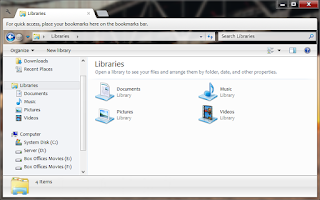
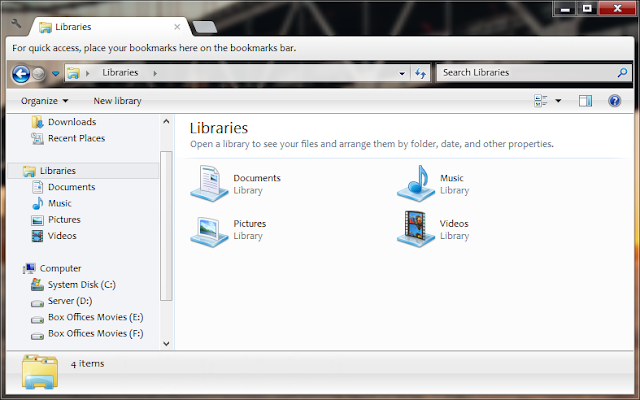





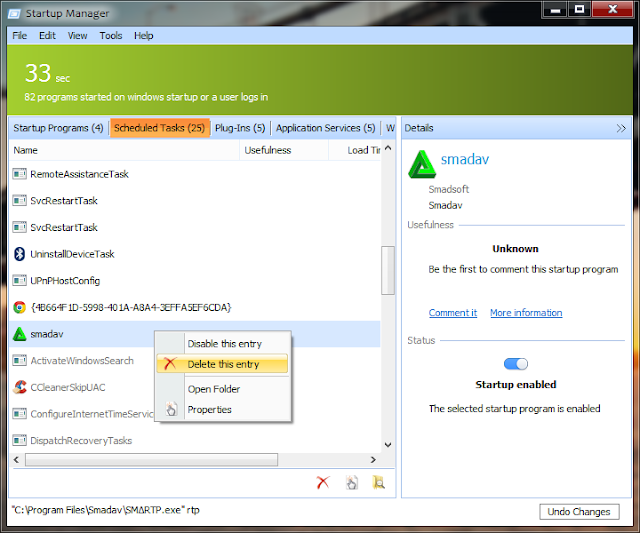
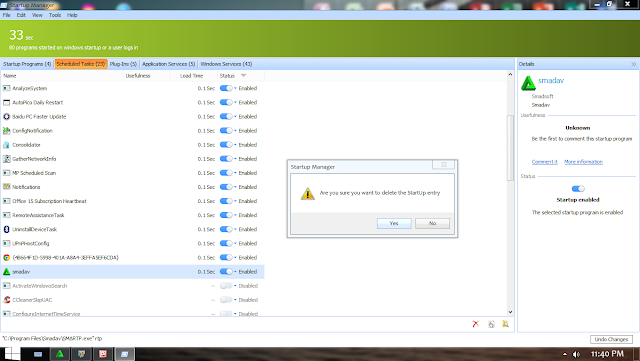





Apa Komentar Anda ?
16 Komentar untuk "Cara Mengatasi Libraries Yang Terbuka"
Thanks Gan, worked !!!
Trnyta cra ktga brhsil boss, mslhnya di Smadav. Thx boss...
Thx bro, sukses
Gan, sukses punya ane nih, berarti bangsat tuh yang bikin SMADAV bikin susah lepi ane gan. Thx gan.....
Thanks Gan, trnyta brhasil ssudah ane hpus smadav.............
Mkasih kang
@ Anonymous, sama-sama dan makasih juga untuk semuanya...
salam persahabatan kawan, makasih banyak atas ilmu ny....akhirnya berhasil, sy langsung hapus tuh smadav ny,
@ Asep Baonk, sama-sama Bang . . .
tank gan
sudah sampe cara ketiga dan smmadav jg smpai diuninstall jg masih muncul ya gan ??ahannya
mohon pencer
wah terima kasih boss,wa kirain kena virus,dah semingguan wa cari solusi nya,akhir nya bisa juga,setelah wa ikutin tutorial nya,alhamdulillah berhasil,semoga panjang umur boss.....☺
Mantap gan trimakasiiih
@ Samsudin 93, sama-sama gan.
@ Anonymous, Explorernya agan modifikasi gak? Coba pake Windows update.
@ Arie Andhika, sama-sama gan.
@ Rafa Maulidy, sama-sama gan.
kalau nggak ada startup manager gimana nih gan saya jadi tidak dapat mengikuti cara-caranya tolong dijawa yah kalau nggak kirim jawabanya ke email saya nama email saya = fellix.jc@gmail.com semuanya huruf kecil yah gan
@ Fellix Joe Chandra, Startup Manager gimana maksudnya? Pake Glary Utilities juga bisa cek di Startup Managernya, kalau ada pertanyaan, sms aja langsung agan-agan semua, 085217105813. Soalnya rada sibuk juga kagak sempat balas komentar yang mendesak. Thanks
Ketentuan Berkomentar
1. Berkomentarlah dengan sopan serta tidak melanggar unsur SARA
2. Mohon tidak berkomentar diluar topik atau Out Of Topic (OOT)
3. Untuk komentar diluar topik yang ada (OOT) silahkan dialamatkan via email ke :
nalhackerportal@gmail.com atau melalui facebook NALHACKER Portal